Come andare in diretta su Facebook
Ieri sera eri a casa di un tuo amico, ad un certo punto lo hai visto afferrare il cellulare ed esclamare “facciamo una diretta su Facebook!”. Incuriosito dalla cosa, hai accettato di buon grado e, devi riconoscerlo, hai anche trovato la funzione molto interessante. Tuttavia se adesso sei qui e stai leggendo questa guida evidentemente è perché a distanza di qualche ora hai provato a replicare la cosa per conto tuo ma non ci sei riuscito. Come dici? Ho perfettamente ragione e vorresti dunque capire se posso darti una mano io ad andare in diretta su Facebook? Beh, ma certo che si, non temere.
Con il tutorial di oggi provvederò infatti ad indicarti, passo dopo passo, tutto ciò che bisogna fare per riuscire ad andare in diretta su Facebook. Prima di forniti tutte le spiegazioni del caso mi sembra però doveroso schiarirti le idee riguardo la funzionalità in questione.
Le dirette - il cui nome ufficialmente assegnato dal social network è Facebook Live - altro non sono che dei post con video trasmessi in tempo reale su Facebook. Tali video vengono mostrati nella sezione Notizie del social network (oltre che, chiaramente, sul profilo o sulla pagina di chi trasmette). Chi trasmette in diretta può visualizzare il numero ed il nome (qualora presenti in lista amici) delle persone che stanno guardando mentre chi guarda può scrivere commenti “live” ed aggiungere delle reactions (per intenderci, le faccine che è possibile utilizzare in alternativa al classico Mi piace). Le dirette, è bene tenerlo a mente, possono essere effettuate solo da smartphone e tablet e soltanto tramite l'app ufficiale di Facebook (almeno per il momento) e non anche dalla versione per computer del social network (quella accessibile tramite browser Web).
Fatta chiarezza a riguardo, se sei dunque effettivamente interessato a scoprire in che modo bisogna procedere per poter andare in diretta su Facebook, ti suggerisco di prenderti qualche minuto di tempo libero, di metterti seduto ben comodo e di concentrarti sulla lettura delle indicazioni che trovi qui sotto. Sei pronto? Si? Molto bene, mettiamo dunque al bando le ciance e procediamo.
Nota: Le indicazioni che trovi qui di seguito per andare in diretta su Facebook sono valide tanto per gli account utente quanto per le fanpage. La procedura da seguire è praticamente la stessa fatta eccezione per il fatto che il livello di privacy di una fanpage non può essere modificato e tutti possono sempre e comunque visualizzare i contenuti che vengono condivisi. Tienine conto.
Come andare in diretta
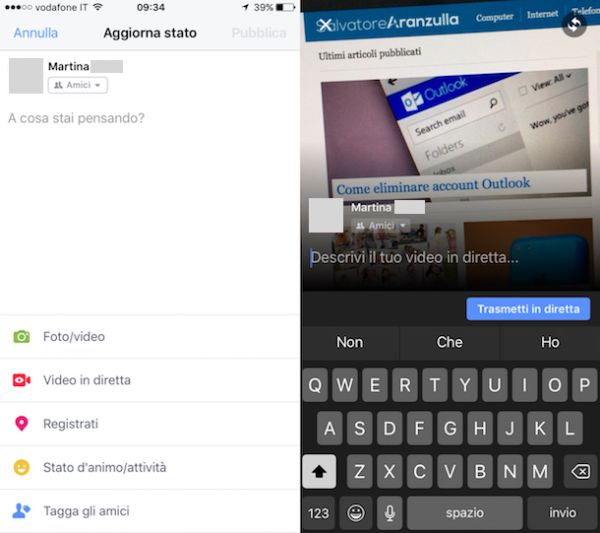
Il primo passo che devi compiere per poter andare in diretta su Facebook è quello di afferrare il tuo smartphone o tablet, accedere alla home screen dello stesso e fare tap sull'icona del social network. Una volta visualizzata la schermata principale di Facebook, pigia sul riquadro con su scritto A cosa stai pensando? annesso in alto e, nel riquadro che si apre, fai tap sulla voce Video in diretta collocata in basso. Se presente, puoi anche fare tap direttamente sul bottone Live che trovi annesso nella parte alta della schermata principale del social network.
Una volta fatto ciò, se ti appare un avviso a schermo indicante che per poter fruire della funzione è necessario permettere all'app di accedere all'uso della fotocamera e al microfono, acconsenti pigiando sull'apposito bottone dopodiché qualche istante finché appaia la schermata per dare inizio al tuo live su Facebook.
Compila poi il campo Descrivi il tuo video in diretta… digitando una breve descrizione riguardante ciò che stai per trasmettere dopodiché regola (qualora necessario) la privacy del filmato pigiando sul menu collocato sotto il tuo nome in basso a sinistra e seleziona una delle opzioni disponibili:
- Tutti - Chiunque su Facebook e fuori Facebook potrà visualizzare il tuo video in diretta;
- Amici - Soltanto i tuoi amici su Facebook potranno visualizzare la diretta;
- Amici tranne… - Tutti i tuoi amici effetto specifici utenti da te indicati potranno visualizzare il filmato live;
- Liste - Soltanto gli utenti appartenenti ad una specifica lista (se ne hai create) potranno visualizzare il tuo filmato in diretta;
- Alcuni amici in particolare… - Soltanto alcuni amici da te preventivamente selezionato potranno visualizzare il video in diretta;
- Solo io - Soltanto tu potrai visualizzare il filmato in diretta.
A questo punto direi che ci siamo, sei finalmente pronto per poter andare in diretta su Facebook. Scegli dunque se utilizzare la fotocamera frontale oppure quella posteriore del tuo smartphone o tablet facendo tap sul bottone raffigurante due frecce che trovi collocato in alto a destra e poi fai tap sul pulsante blu Trasmetti in diretta che trovi collocato in basso, sempre sulla destra. Attendi poi qualche secondo affinché il conto alla rovescia indicante il tempo restante all'inizio del live termini e… buon divertimento!
Cosa fare durante la diretta
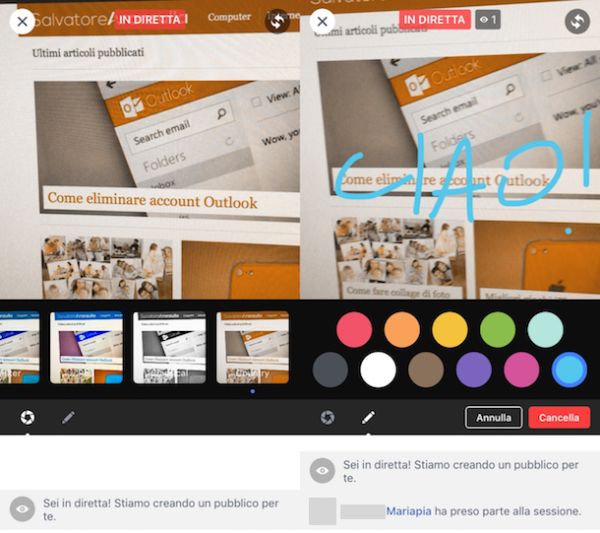
Ora che sei finalmente in diretta puoi divertirti inquadrano semplicemente ciò che desideri trasmettere, parlare e commentare quello che visualizzi o quello che vuoi comunicare a chi ti sta guardando e/o puoi aggiungere degli speciali effetti al tuo filmato oppure fare dei disegni live.
Per quanto riguarda queste due ultime funzioni, per poterne usufruire pigia sul pulsante a forma di bacchetta magica presente in alto a sinistra dopodiché, se desideri aggiungere un filtro (come quelli che ci sono su Instagram) al tuo video in diretta, fai tap sul pulsante a forma di cerchio collocato nella parte in basso a sinistra della nuova schermata che ti viene mostrata e seleziona l'opzione che più preferisci tra quelle che ti vengono proposte.
Se invece vuoi aggiungere un disegno al live, pigia sul pulsante a forma di matita collocato in basso sempre sulla sinistra, scegli il colore che intendi utilizzare e disegna liberamente sullo schermo usando il dito (un pò come avviene su Snapchat). Per cancellare il disegno fatto a schermo, pigia sul bottone rosso con su scritto Cancella presente in basso a destra. Per ritornare alla schermata principale della diretta, pigia invece sulla x in alto a sinistra.
Come scoprire chi segue le dirette
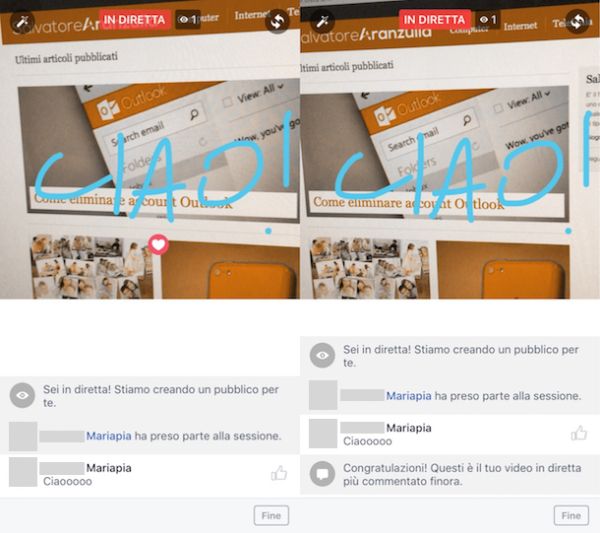
Come ti ho già accennato ad inizio guida, dopo essere riuscito ad andare in diretta su Facebook puoi visualizzare il numero complessivo degli utenti che ti stanno osservando mediante l'apposito indicatore con tanto di contatore che appare nella parte in alto al centro dello schermo, accanto alla voce In diretta.
Nella parte bassa dello schermo puoi invece visualizzare i nomi degli utenti che hanno preso parte alla tua sessione live e i relativi commenti. Mentre trasmetti in diretta puoi anche vedere le reazioni degli utenti che ti stanno guardando direttamente a schermo e puoi aggiungere Mi piace ai commenti altrui pigiando sull'apposito pulsante a forma di pollice in su che appare in corrispondenza di ciascun commento.
Come condividere, modificare, salvare e/o eliminare le dirette
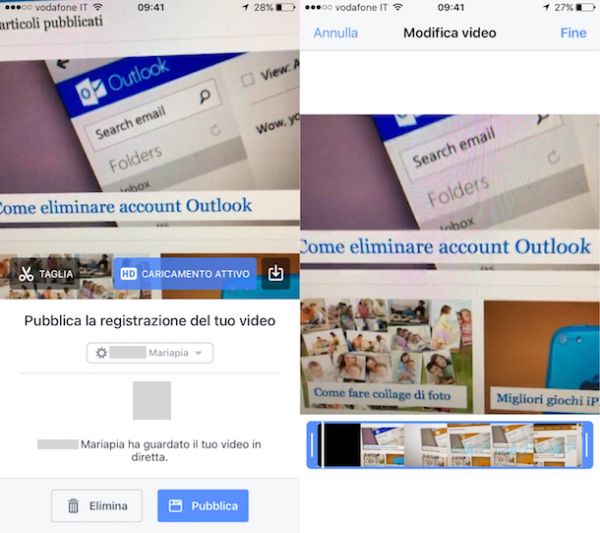
Quando sei stufo del live, pigia sul bottone Fine collocato in basso a destra per interrompere immediatamente la sessione. Attendi qualche istante affinché lo streaming venga interrotto ed il tuo filmato venga elaborato dopodiché decidi se pubblicare il video sul turo profilo o sulla tua pagina oppure no.
Qualora decidessi di pubblicare il filmato precedentemente trasmetto in diretta sul tuo profilo o sulla tua pagina in modo tale da renderlo sempre e comunque visibile anche in un secondo momento, non dovrai far altro che pigiare sul bottone Pubblica che trovi collocato in basso a destra nella nuova schermata che ti viene mostrata. Puoi anche apportare ulteriori correzioni al livello di privacy del tuo post pigiando sull'apposito menu collocato al centro dello schermo. Inoltre, se preferisci condividere il filmato in alta definizione, assicurati che l'opzione HD CARICAMENTO ATTIVO sia attiva (ed in caso contrario pigiaci sopra per attivarla).
Prima di condividere il filmato sul tuo profilo o sulla tua pagina, puoi anche apportarvi ulteriori modifiche facendo tap sul pulsante Taglia presente sulla sinistra e scegliere, mediante l'apposita barra di scorrimento presente in basso le parti da escludere dal filmato da pubblicare. Una volta ottenuto il risultato finale desiderato, pigia sulla voce Fine presente in alto sulla destra.
Oltre che pubblicare il filmato sul tuo profilo o sulla tua fanpage su Facebook vuoi salvarne subito una copia direttamente nel rullino del tuo smartphone o tablet? In tal caso, premi sul pulsante raffigurante un quadrato con una freccia che trovi sulla destra ed attendi qualche istante affinché la procedura di salvataggio venga avviata e portata a termine.
Dopo essere riuscito ad andare in diretta su Facebook vuoi che il filmato trasmesso sparisca dal social network e non risulti più visibile a te e/o agli altri utenti? Allora non ti resta altro da fare se non pigiare sul pulsante Elimina che trovi collocato nella parte in basso a sinistra della schermata visualizzata. Semplicissimo.
